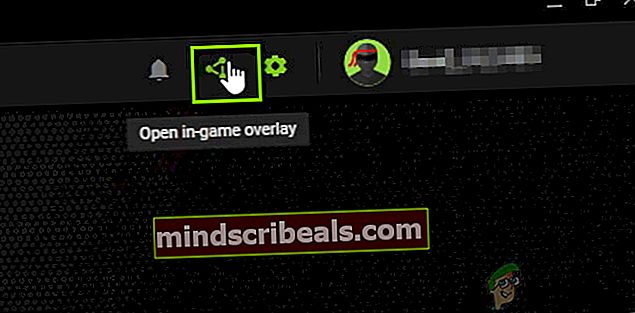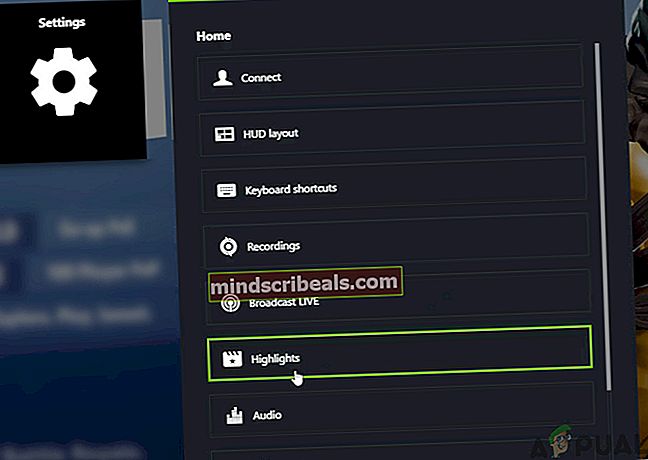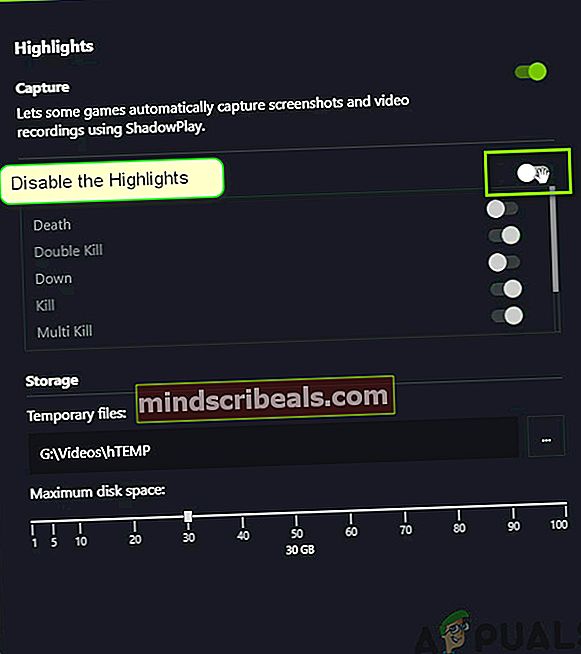Jak opravit War Thunder stále havaruje?
War Thunder je multiplatformní bojová hra pro vozidla, která je k dispozici pro macOS, Windows, PlayStation 4 a Xbox One. Tato hra se točí kolem schopnosti uživatelů létat s letadly, čluny a vrtulníky. Hra se zaměřuje na vozidla z první světové války, Vietnam a další studené války. Aktivně přispívá k automobilovým hrám a nadále se mu daří i na trhu.

Navzdory své popularitě a obrovské podpoře jsme narazili na případy, kdy hra selhala v několika případech v operačním systému Windows. Hra se při spuštění zhroutí, při otevření se zhroutí nebo se zhroutí, kdykoli dojde k graficky náročné scéně. V tomto článku projdeme všemi různými příčinami, proč k tomuto problému dochází, a jaké jsou možné způsoby řešení.
Co způsobuje zhroucení War Thunderu v systému Windows?
Po obdržení četných uživatelských zpráv a zkombinování našeho výzkumu k dané problematice jsme dospěli k závěru, že k havárii došlo z několika různých důvodů, od slabého napájecího zdroje po zastaralé grafické ovladače. Tady jsou některé z nich:
- Minimální systémové požadavky: Systémové požadavky by se měly zobrazit nejprve ještě před hraním hry, protože pokud tyto požadavky nebudou splněny, nebudete moci hrát.
- Platformy Ryzen CPU: Také jsme narazili na problém, že procesory Ryzen nemohou správně hrát War Thunder. Více o tomto scénáři je vysvětleno níže.
- Slabý zdroj: Vaše napájecí jednotka je hlavní součástí nastavení vašeho počítače, která poskytuje napájení všem modulům v počítači, včetně CPU. Pokud váš napájecí zdroj nedodává požadovanou energii, setkáte se s řadou problémů, včetně selhání.
- Hlavní vlastnosti NVIDIA: Bylo vidět, že nástroj NVIDIA Highlights se střetává s herní mechanikou. Zakázání zvýraznění obvykle vyřeší problém se zhroucením.
- Přechod na OpenGL: Narazili jsme na případy, kdy uživatelé hlásili pozitivní zpětnou vazbu, pokud ve svých počítačích přešli na knihovnu OpenGL namísto výchozí.
- Vertikální synchronizace zakázána: Ve výchozím nastavení je vertikální synchronizace ve hře zakázána. Přestože to většina uživatelů považuje za „volitelné“ nastavení, viděli jsme zprávy, že pokud to nebylo povoleno, uživatelé měli stále problémy se zhroucením.
- Zastaralé grafické ovladače: Snad nejzřejmější příčinou havárie War Thunderu je to, že vaše grafické ovladače jsou poškozené nebo zastaralé. Pokud je jedna z možností pravdivá, hra nebude schopna správně přenášet informace a způsobí četné chyby.
- Problémy se spouštěčem: I když je výsledek spuštění hry přímo nebo prostřednictvím spouštěče stejný, viděli jsme případy, kdy spouštěč nebyl schopen spustit War Thunder. Přímé spuštění hry by v tomto případě mohlo pomoci.
Než začneme s řešeními, ujistěte se, že jste přihlášeni jako správce a jste připojeni k aktivnímu připojení. Také se ujistěte, že máte své přihlašovací údaje po ruce, protože od vás může být požadováno jejich zadání.
Předpoklad: Systémové požadavky
Než přejdeme k dalším technikám řešení potíží, nejprve se ujistíme, že specifikace našeho systému jsou v souladu s požadavky potřebnými pro spuštění hry. Obvykle postačují minimální požadavky, ale našim uživatelům vždy doporučujeme mít alespoň ty doporučené.
Minimální požadavky:OS: Windows XP / Vista / 7/8/10 Procesor: 2,2 GHz Paměť: 1,5 GB VideoKartu: Radeon X26XX / GeForce 7800 GT Síť: Širokopásmové připojení k internetu Tvrdý Jednotka: 3 GB
Doporučené požadavky:OS: Windows 7 64bit / 8 64bit / 10 64bit Procesor: Dvoujádrový procesor 2,4 GHz Paměť: 8 GB VideoKartu: Nvidia GeForce 460 nebo vyšší, AMD Radeon 55XX nebo vyšší Síť: Širokopásmové připojení k internetu TvrdýŘídit: 11 GB
Řešení 1: Povolení OpenGL
Úplně první krok, který provedeme při opravě War Thunderu, je změna renderovacího enginu na OpenGL. Open Graphics Library je multiplatformní API, jehož hlavním úkolem je vykreslování 3D a 2D animací. Toto je velmi úspěšná knihovna a používá ji spousta her a aplikací po celém světě. Vykreslování je obvykle nastaveno jako Auto ve War Thunderu. Všimli jsme si však, že změna vykreslení na OpenGL problém obvykle vyřešila.

Otevřete nastavení ve hře (nebo spouštěči) a změňte Poskytnout z Auto na openGL. Pokud vidíte (beta) nebo (test) v závorkách, ignorujte je a pokračujte. Po změně nastavení uložte změny a restartovat váš počítač úplně. Po restartu znovu spusťte hru a zkontrolujte, zda je problém vyřešen.
Řešení 2: Kontrola problémů s Ryzenem
Dalším případem, kdy jsme viděli, že se War Thunder neustále zhroutil, bylo to, že uživatelé měli ve svém počítači nainstalované procesory Ryzen. Zdálo se, že i když Ryzen podporoval War Thunder, nemohl jej hrát ani kvůli rozdílům v architektuře, ani kvůli tomu, že BIOS na hru nereagoval.

Tento problém uživatelé nahlásili několikrát, dokud si ho Ryzen a War Thunder nevšimly a nevydaly následné aktualizace, které problém vyřeší. Proto doporučujeme, abyste se ujistili, že máte k dispozici nejnovější verzi hry a že je váš BIOS také aktualizován na nejnovější verzi.
Poznámka: Aktualizace systému BIOS není úkolem pro začátečníky, protože pokud není proces správně dodržen, může dojít k ztuhnutí CPU. Zde můžete buď vyhledat dohled zkušeného jednotlivce. Zkuste také vyzkoušet další řešení a na konci se vraťte, jakmile budou vyčerpány všechny ostatní možnosti.
Řešení 3: Kontrola napájecího zdroje
Dalším bodem, který byste měli vzít v úvahu, je váš napájecí zdroj. Jednotka PSU (power supply unit) převádí střídavé napětí na stejnosměrné regulované napětí nízkého napětí pro fungování interních součástí vašeho počítače. Distribuuje energii do všech modulů prostřednictvím specifických vodičů a portů.

Pokud napájecí zdroj nefunguje správně nebo není dostatek energie pro váš grafický procesor, hra se nemusí správně vykreslit a způsobí selhání. Toto řešení není pro většinu uživatelů běžné, protože je velmi vzácné, že se napájecí zdroj rozbije a nepřenáší energii. Můžete postupovat podle níže uvedených tipů:
- Ujistěte se, že napájecí zdroj má dostatečný výkon výstup k napájení veškerého hardwaru ve vašem systému. Zvláště když GPU přebírá plnou zátěž hry.
- Zkontrolujte, zda jsou všechny napájecí kabely správně připojený do všech ostatních modulů.
Pokud si myslíte, že váš napájecí zdroj způsobuje potíže, zvažte jeho výměnu za jiný a zkontrolujte, zda hra stále selhává. Pokud to nespadne, znamená to, že musíte vyměnit napájecí zdroj za novější.
Řešení 4: Zakázání nejdůležitějších prvků NVIDIA
NVIDIA Highlights umožňuje automatické zachycení spojek, klíčových momentů a dalších her. Jedná se o velmi šikovnou funkci, kterou ocení herní komunita po všech stránkách. Podíváme-li se do jeho mechaniky, NVIDIA Highlights neustále zaznamenává vaši hru interně a po provedení některých spouštěčů uloží klip, který vám později ukáže.
Po našem výzkumu jsme dospěli k závěru, že NVIDIA Highlights byl jedním z důvodů, proč se hra zhroutila. Zdálo se, že NVIDIA Highlights se každou chvíli střetávala s War Thunder, což způsobilo její selhání. Tady v tomto řešení deaktivujeme NVIDIA Highlights a uvidíme, jestli to problém vyřeší.
- lis Alt + C když jste ve hře, otevřete překrytí ve hře a klikněte na ozubená kola ikonu otevřete nastavení nebo přejděte na GeForce Experience NVIDIA a klikněte na trojúhelníkovou ikonu.
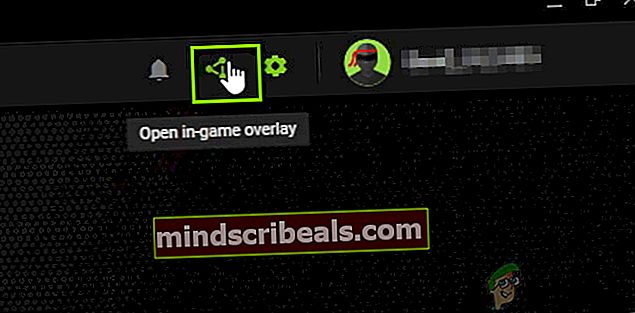
- Nyní vyberte Hlavní body z rozbalovací nabídky.
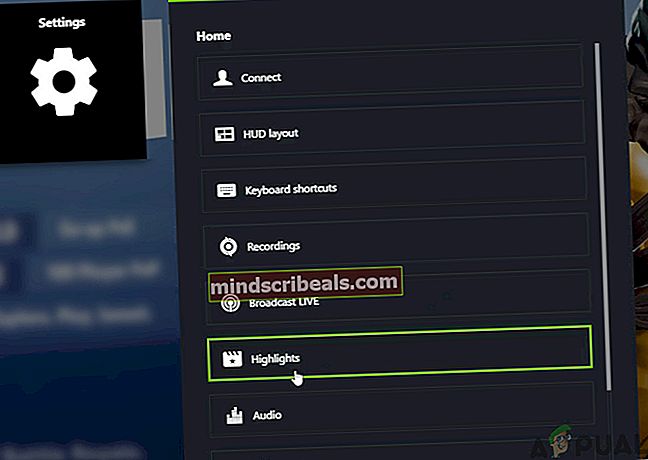
- Vyhledejte War Thunder a přepnout přepnout na deaktivovat hlavní vlastnosti NVIDIA.
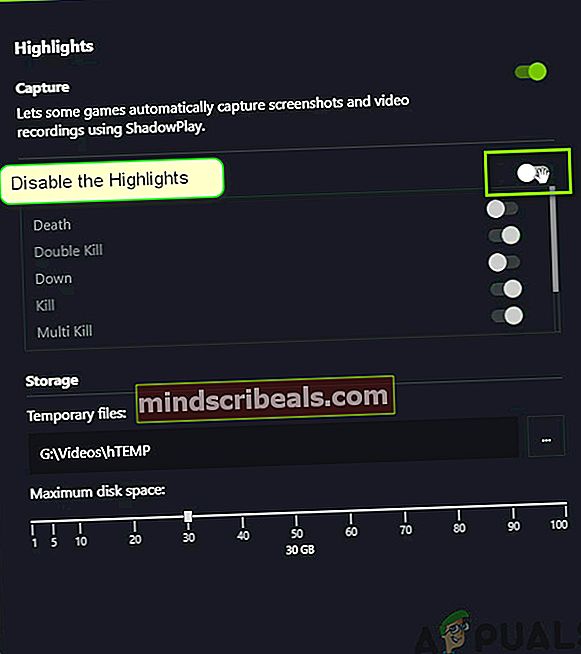
- Uložte změny a ukončete. Restartujte počítač úplně a poté zkontrolujte, zda se tím problém nevyřešil.
Řešení 5: Povolení vertikální synchronizace
V-sync (Vertical Sync) je šikovná funkce, která umožňuje uživatelům synchronizovat snímkovou frekvenci hry a monitoru. Pokud mají oba tyto subjekty pevnou sazbu, přináší to řadu výhod. To pomáhá dosáhnout větší stability a vylepšené grafiky ve hře. Tato funkce je pro mnoho uživatelů deaktivována (ve výchozím nastavení). Dostali jsme několik zpráv od lidí, kteří po povolení možnosti V-Sync vykázali pozitivní odezvu. V tomto řešení přejdeme k vašemu nastavení a změníme nastavení synchronizace V na povolené a uvidíme, jestli to problém vyřeší.
V tomto řešení přejdeme na nastavení hry a deaktivujeme tuto možnost.
- Zahájení War Thunder a klikněte na Možnosti z hlavního menu. Nyní klikněte na
- Jakmile se dostanete do možností grafiky, klikněte na VSync a zapněte možnost Na.

Poznámka: Pokud to nefunguje, můžete odtud vyladit další grafická nastavení.
- Uložte změny a ukončete. Restartujte hru a zkontrolujte, zda je problém vyřešen.
Řešení 6: Spuštění hry přímo
Dalším řešením, které můžeme vyzkoušet, je spuštění hry přímo prostřednictvím jejího spustitelného souboru namísto spuštění prostřednictvím určeného spouštěče. Když spustíme hru pomocí spouštěče, systém se obvykle otevře stejný spustitelný soubor. Vzhledem k tomu, že se tato hra spouští „skrz“ spouštěč, můžete narazit na řadu problémů, pokud synchronizace není dokonalá jako problém s havárií.
Zde můžete snadno přejít na instalační soubory spouštěče a jakmile jste uvnitř, vyhledejte soubory hry. Jakmile narazíte na složku hry, přejděte dovnitř a najdete spustitelný soubor. Klikněte na něj pravým tlačítkem a vyberte Spustit jako administrátor. Přímým spuštěním hry možná nebudete mít plný přístup k síti svého přítele, pokud to spouštěč zpracoval za vás.
Poznámka: Ujistěte se, že vaše hra a spouštěč jsou aktualizovány na nejnovější dostupné verze a je třeba nainstalovat nejnovější opravy.
Řešení 7: Aktualizace grafických ovladačů
Pokud se i po provedení všech výše uvedených metod setkáte s havarujícím problémem, ponechá za sebou pouze vaše grafické ovladače. Ovladače jsou hlavní součásti, které přenášejí informace mezi softwarem (včetně operačního systému a hry) a základním hardwarem (například grafickou kartou). Pokud ovladače nejsou aktualizovány na nejnovější verzi a nemáte nainstalovány nejnovější aktualizace, setkáte se s řadou problémů, včetně problému, kde War Thunder neustále havaruje.
V tomto základním řešení nejprve použijeme DDU (odinstalační program ovladače zobrazení) k odinstalaci aktuálních ovladačů a poté zkusíme nainstalovat ty výchozí. Pokud výchozí ovladače nefungují, nainstalujeme ty nejnovější dostupné na internetu.
- Nainstalujte nástroj Zobrazit odinstalační program ovladače. Můžete pokračovat bez tohoto kroku, ale tím zajistíte, že zde nebudou žádné zbytky ovladačů.
- Po instalaci Display Driver Uninstaller (DDU), spusťte počítač bezpečný režim. Přečtěte si náš článek o tom, jak spustit počítač do bezpečného režimu.
- Po spuštění počítače do bezpečného režimu spusťte aplikaci, která byla právě nainstalována.
- Po spuštění aplikace vyberte první možnost „Vyčistěte a restartujte“. Když toto provedete, aktuálně nainstalované ovladače se automaticky odinstalují.

- Spusťte počítač do normálního režimu, stiskněte Windows + R, zadejte „devmgmt.msc”V dialogovém okně a stiskněte klávesu Enter. Pravděpodobně budou nainstalovány výchozí ovladače. Pokud nevidíte nainstalované ovladače, klikněte pravým tlačítkem na prázdné místo a vyberte Vyhledejte změny hardwaru. Nyní zkuste spustit hru a zjistěte, zda výchozí ovladače problém vyřeší.
- Nyní existují dva způsoby aktualizace grafických ovladačů; buď je můžete aktualizovat automaticky pomocí aktualizace systému Windows, nebo ručně procházením souboru, kde jsou umístěny vaše grafické ovladače. Pokud automatická aktualizace selže, musíte přejít na web výrobce a nejprve stáhnout ovladače.
Chcete-li provést aktualizaci, klikněte pravým tlačítkem na hardware a vyberte Aktualizujte ovladač. Nyní vyberte libovolnou ze dvou možností podle vašeho případu.
- Restartujte po instalaci ovladačů spusťte počítač a zkontrolujte, zda se tím problém vyřeší.